Cách khóa tài khoản Facebook tạm thời và vĩnh viễn
Trong bài viết này mình sẽ hướng dẫn cách khóa (xóa) tài khoản Facebook tạm thời hoặc vĩnh viễn trên thiết bị máy tính và điện thoại.

Có nhiều lý do để bạn thực hiện khóa tài khoản Facebook của mình, có thể bạn muốn khóa vĩnh viễn để sử dụng Facebook mới. Hoặc có thể bạn gặp chuyện buồn hay một lý do nào đó, mà bạn muốn khóa tạm thời Facebook. Vì vậy, bài viết này sẽ tổng hợp hai phương pháp trên cả hai thiết bị (máy tính và điện thoại), nhằm giúp bạn giải quyết vấn đề dễ dàng hơn, nào chúng ta cùng tìm hiểu nhé.
I. Cách khóa tài khoản Facebook tạm thời và vĩnh viễn trên máy tính
Trong phần này mình sẽ hướng dẫn các bạn cách khóa tạm thời và vĩnh viễn tài khoản Facebook, bạn cần phải đăng nhập Facebook trên trình duyệt Web (Chrome, Firefox, Opera,...) trên máy tính để thực hiện nhé.
1. Cách khóa tài khoản Facebook tạm thời trên máy tính
Các bước thực hiện như sau.
Bài viết này được đăng tại [free tuts .net]
Bước 1: Tại giao diện chính tài khoản Facebook, bạn hãy click vào biểu tượng tam giác ngược => sau đó chọn Cài đặt quyền riêng tư.
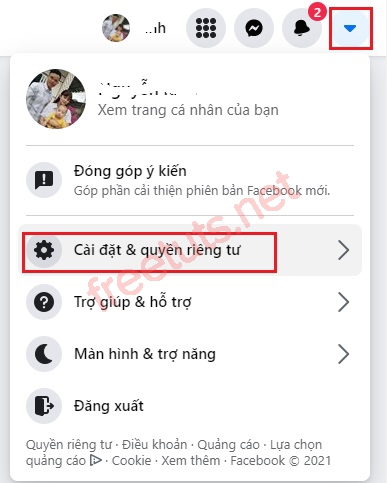
Bước 2: Danh sách tiếp theo hiện ra, các bạn nhấn vào Cài đặt.
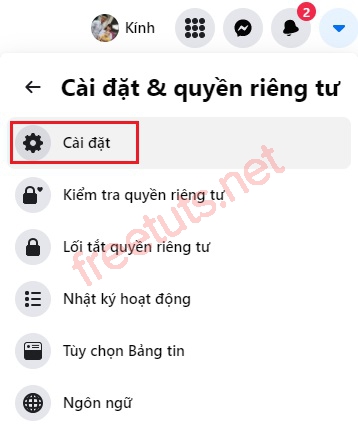
Bước 3: Một hộp thoại xuất hiện, bạn hãy nhấn vào Thông tin của bạn trên Facebook, chọn Vô hiệu hóa tài khoản.
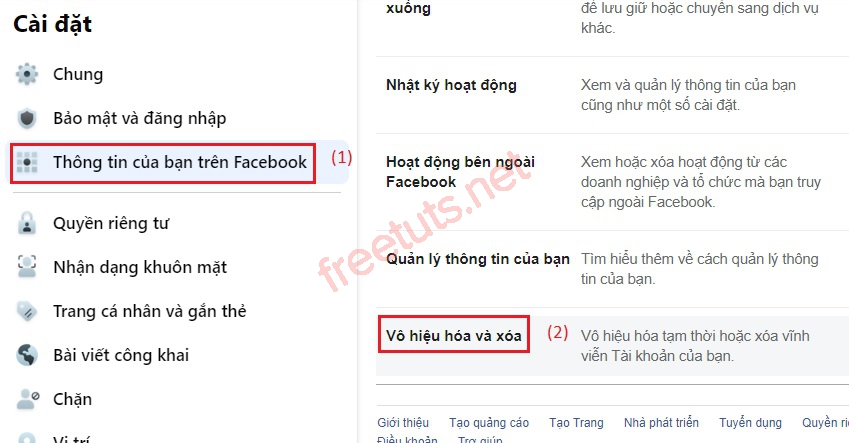
Bước 4: Tích chọn Vô hiệu hóa tài khoản => Nhấn Tiếp tục vô hiệu hóa tài khoản.
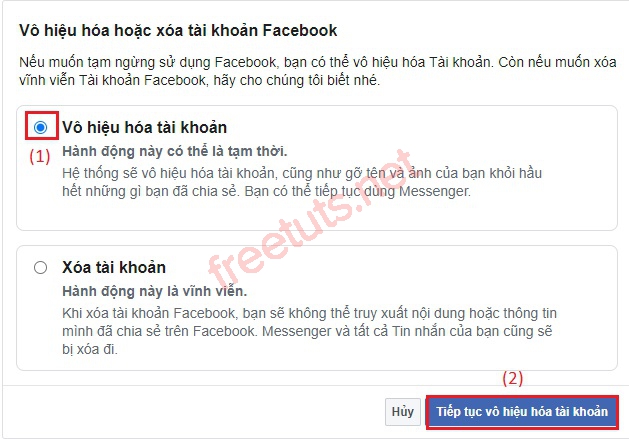
Bước 5: Hộp thoại xuất hiện, bạn hãy nhập Mật khẩu vào ô, sau đó nhấn Tiếp tục.
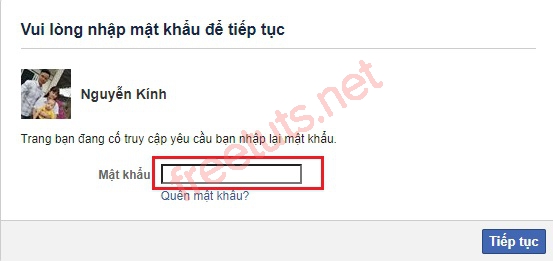
Bước 6: Chọn lý do khóa tài khoản tạm thời, sau đó nhấn cuộn chuột xuống dưới và nhấn Vô hiệu hóa.

Bước 7: Lúc này sẽ có một thông báo hiện lên, các bạn nhấn Vô hiệu hóa ngay. Hoàn thành!
Lưu ý quan trọng.
- Sau khi bạn khóa tài khoản Facebook tạm thời, thì mọi người sẽ không thể xem trang cá nhân của bạn được.
- Mọi người vẫn có thể tìm kiếm tên tài khoản của bạn để gửi tin nhắn Messenger cho bạn.
- Bạn vẫn có thể sử dụng Messenger như bình thường. Bạn cũng vẫn có thể sử dụng tài khoản đó để liên kết với các ứng dụng khác.
- Nội dung trên trang cá nhân của bạn như bài post, ảnh, video… sẽ không bị xóa.
- Bạn có thể bỏ khóa tài khoản Facebook bất cứ khi nào bạn muốn.
2. Cách khóa tài khoản Facebook vĩnh viễn trên máy tính
Dưới đây mình sẽ hướng dẫn các bạn cách khóa vĩnh viễn tài khoản Facebook trên thiết bị máy tính, các bước thực hiện cũng tương tự như phần hướng dẫn ở "mục 1" trong phần này. Cụ thể thực hiện như sau.
Bước 1: Các bạn thực hiện tương tự từ "bước 1" đến "bước 3" của "mục 1" thuộc "phần 1" trong bài viết này.
Bước 2: Thay vì chọn Vô hiệu hóa tài khoản, thì các bạn chọn Xóa tài khoản => sau đó nhấn Tiếp tục xóa tài khoản.
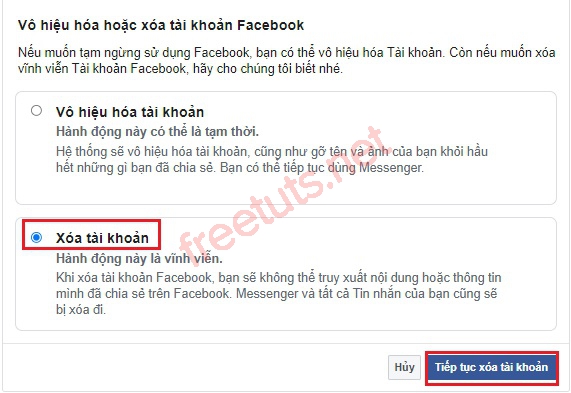
Bước 3: Hộp thoại mới xuất hiện, các bạn nhấn Xóa tài khoản.
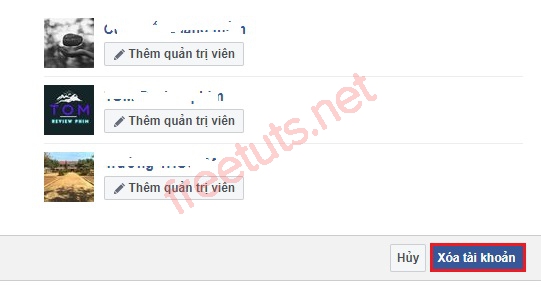
Bước 4: Tiếp theo, các bạn nhập mật khẩu và nhấn Tiếp tục.
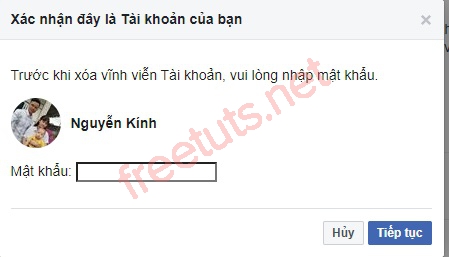
Bước 5: Lúc này sẽ có một thông báo yêu cầu xác nhận việc xóa tài khoản Facebook, bạn hãy nhấn vào Xóa tài khoản để đồng ý.
Lưu ý: Sau khi xóa vĩnh viễn tài khoản, bạn có 30 ngày để đổi ý và kích hoạt lại tài khoản. Và sau 30 ngày, quá trình xóa bắt đầu và bạn không thể truy cập bất kỳ nội dung hay thông tin tài khoản Fcaebook của bạn. Các trang Facebook chỉ có bạn kiểm soát cũng sẽ bị xóa. Nếu không muốn Trang bị xóa, bạn có thể cấp toàn quyền kiểm soát Trang cho người khác. Sau đó, bạn có thể xóa tài khoản của mình mà không bị xóa Trang.
Trên là mình hướng dẫn cho các bạn cách xóa tạm thời và vĩnh viễn facebook trên máy tính. Tiếp theo mình sẽ hướng dẫn các bạn trên thiết bị điện thoại, mời các bạn theo dõi nhé.
II. Cách khóa tài khoản Facebook tạm thời và vĩnh viễn trên điện thoại
Trong phần này mình xin hướng dẫn các bạn xóa tài khoản Facebook tạm thời và vĩnh viễn trên thiết bị điện thoại chạy nền tảng iOS, còn các thiết bị điện thoại chạy nền tảng Android có thể thực hiện tương tự nhé.
1. Cách khóa tài khoảng Fcaebook tạm thời trên điện thoại
Các bước thực hiện như sau.
Bước 1: Mở ứng dụng Facebook lên, sau đó chọn biểu tượng dấu 3 gạch ở dưới màn hình.
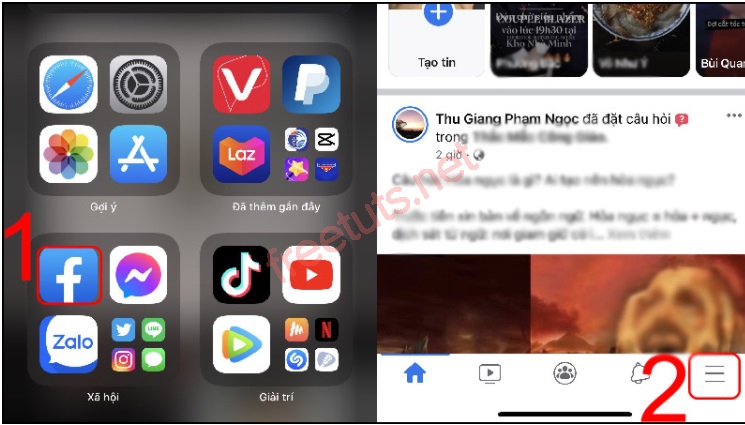
Bước 2: Click vào Cài đặt và quyền riêng tư => Cài đặt => Thông tin cá nhân.
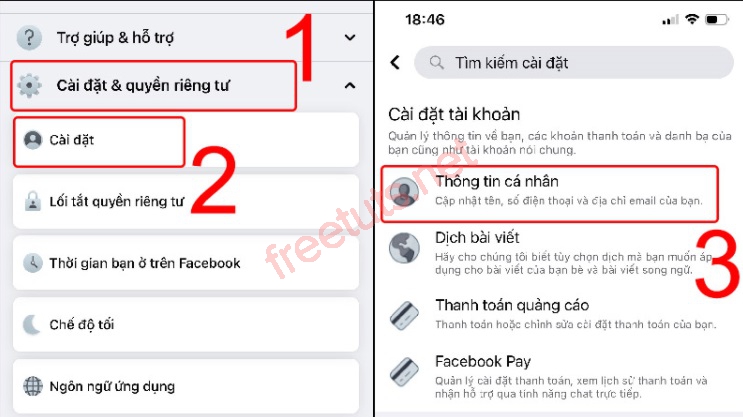
Bước 3: Nhấn chọn Quản lý tài khoản => Vô hiệu hóa.
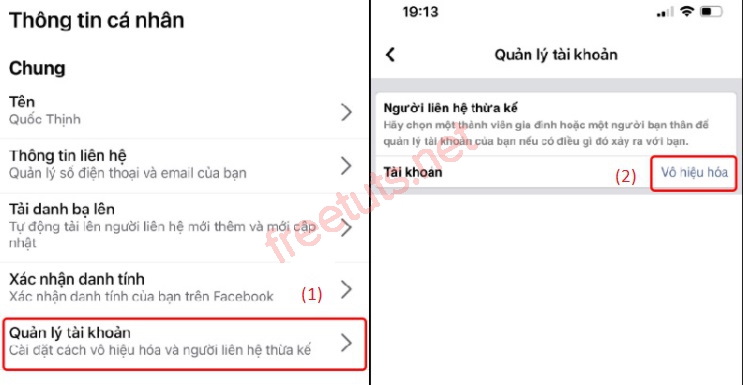
Bước 4: Tiếp theo, các bạn nhập mật khẩu đăng nhập => nhấn Tiếp tục, sau đó chọn lý do khóa tài khoản tạm thời.
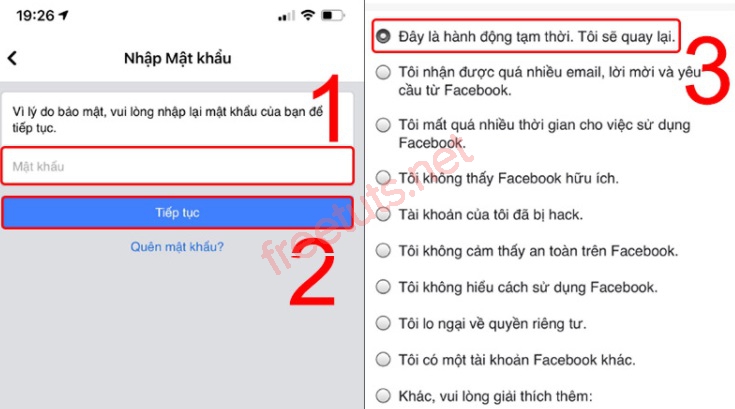
Bước 5: Tại mục tự động kích hoạt tài khoản của tôi, các bạn có thể chọn từ 1 ngày đến 7 ngày. Chọn xong, các bạn nhấn Vô hiệu hóa tài khoản của tôi.
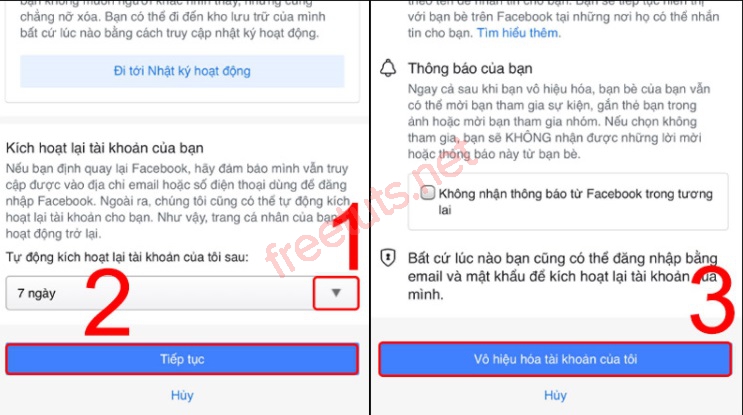
Lưu ý: Bạn muốn mở lại tài khoản của mình, thì chỉ cần đăng nhập lại tài khoản Facebook là được nhé.
2. Cách khóa tài khoản Fcaebook vĩnh viễn trên điện thoại
Các bước thực hiện như sau.
Bước 1: Mở ứng dụng Facebook lên, sau đó chọn biểu tượng dấu 3 gạch ở dưới màn hình.
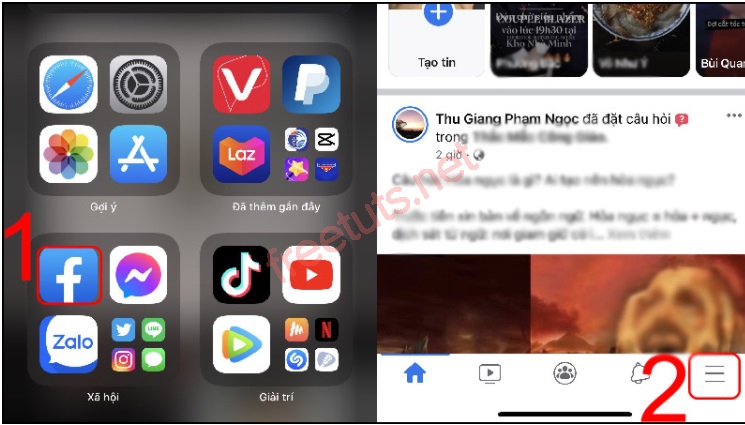
Bước 2: Click vào Cài đặt và quyền riêng tư => Cài đặt => Thông tin cá nhân.
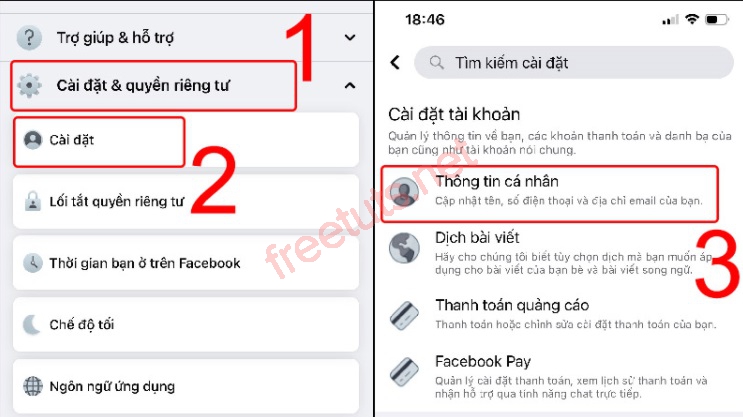
Bước 3: Tìm đến tab Vô hiệu hóa và xóa, sau đó chọn Xóa tài khoản => chọn Tiếp tục xóa tài khoản.
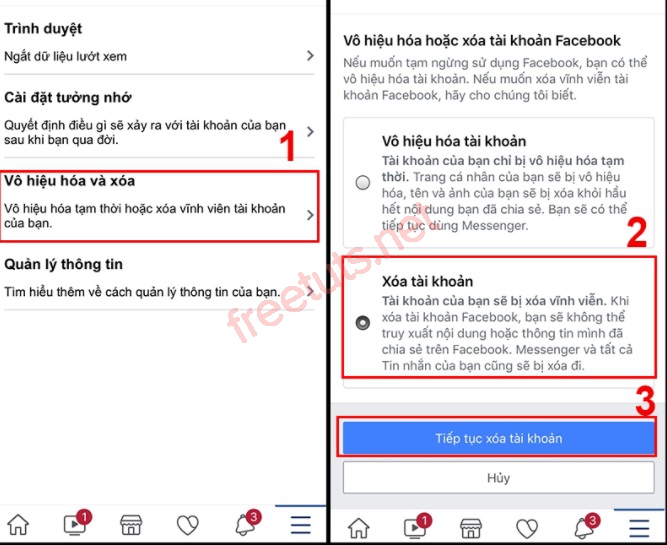
Bước 4: Tiếp tục nhấn Xóa tài khoản => Nhập mật khẩu => Tiếp tục.
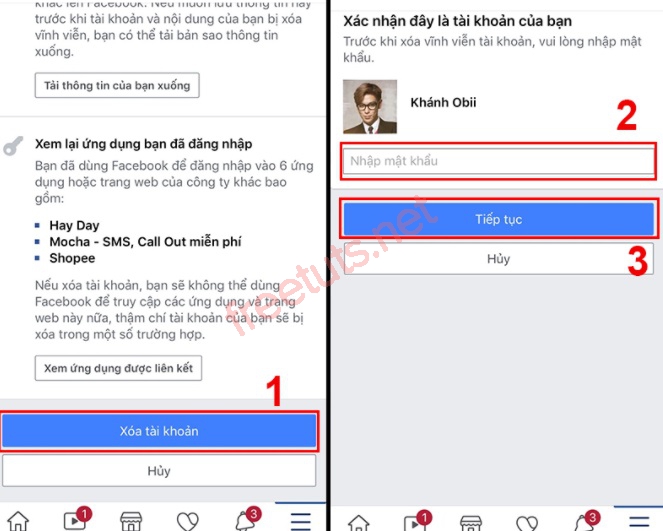
Bước 5: Một thông báo yêu cầu xác nhận, các bạn nhấn vào Xóa tài khoản. Hoàn thành!
Lưu ý: Cách thực hiện này sẽ xóa tài khoản của bạn vĩnh viễn, tất cả các thông tin trên Facebook và cả trong Messenger đều bị xóa. Vì vậy, các bạn phải cân nhắc trước khi thực hiện nhé.
III. Một số câu hỏi thường gặp khi khóa tài khoản
Trước khi quyết định xóa tài khoản thì bạn hãy đọc phần này để suy nghĩ lại có nên xóa không nhé. Đây là những câu hỏi gợi ý để giúp bạn đưa ra quyết định cuối cùng.
1. Xóa tài khoản vĩnh viễn khác khóa tạm thơi thế nào?
Xóa vĩnh viễn tức là mọi dữ liệu liên quan đến tài khoản đó sẽ bị xóa. Còn khóa tạm thời tứu là chỉ khóa không cho người khác truy cập vào link, chỉ những ai được share mới thấy link.
2. Khóa tạm thời có khôi phục lại được không?
Được, bạn chỉ cần đăng nhập lại tài khoản Facebook là nó sẽ được khôi phục.
3. Xóa vĩnh viễn khôi phục lại được không?
Việc xóa tài khoản Facebook vĩnh viễn sẽ vẫn khôi phục lại được, nhưng chỉ trong vòng 30 ngày kể từ ngày thực hiện khóa.
4. Xóa tài khoản Facebook thì Messenger có bị khóa không?
Trường hợp bạn thực hiện khóa tài khoản Facebook và chọn chế độ giữ Messenger hoạt động, hoặc bạn đang đăng nhập thì nó sẽ không bị khóa nhé.
5. Tại sao tài khoản Facebook đột nhiên bị vô hiệu hóa?
Tài khoản Facebook bị khóa có thể do những nguyên nhân như do hacker, sử dụng facebook không đúng cách, truy cập vào các trang web đen, vi phạm chính sách người dùng của Facebook, Spam bình luận lung trên các trang Facebook,...
Ngoài ra, bạn có thể tham khảo bài viết cách khôi phục tài khoản Facebook khi bị khóa vi phạm chính sách để khắc phục vấn đề nhé.
Lời kết: Vậy là bài viết này mình đã hướng dẫn cách khóa tài khoản Facebook tạm thời và vĩnh viễn trên cả hai thiết bị điện thoại và máy tính, các bạn hãy lựa chọn phương pháp phù hợp với thiết bị của mình để thực hiện theo nhé. Chúc các bạn thành công!

 Download Photoshop 2020 Full v21 (Đã kích hoạt sẵn)
Download Photoshop 2020 Full v21 (Đã kích hoạt sẵn)  Cách lấy lời bài hát từ video Youtube không cần phần mềm
Cách lấy lời bài hát từ video Youtube không cần phần mềm  Cách chặn quảng cáo trên trình duyệt Web hiệu quả nhất
Cách chặn quảng cáo trên trình duyệt Web hiệu quả nhất  Cách tắt thông báo nhóm Messenger trên điện thoại - máy tính
Cách tắt thông báo nhóm Messenger trên điện thoại - máy tính  Cách đổi lại tên cũ Facebook trên điện thoại và máy tính
Cách đổi lại tên cũ Facebook trên điện thoại và máy tính  Top 8+ phần mềm quay màn hình máy tính nhẹ tốt nhất 2025
Top 8+ phần mềm quay màn hình máy tính nhẹ tốt nhất 2025  Cách xem mật khẩu wifi đã kết nối với Windows 7/10/11 và Mac
Cách xem mật khẩu wifi đã kết nối với Windows 7/10/11 và Mac  Hơn 60+ phím tắt trên máy tính Windows mà bạn nên biết
Hơn 60+ phím tắt trên máy tính Windows mà bạn nên biết  Ưu điểm của giàn tạ đa năng và những lưu ý khi mua
Ưu điểm của giàn tạ đa năng và những lưu ý khi mua  Những lưu ý khi mua ghế tập tạ để có được sản phẩm chất lượng
Những lưu ý khi mua ghế tập tạ để có được sản phẩm chất lượng  Vì sao dụng cụ thể hình Impulse được ưa chuộng trên thị trường
Vì sao dụng cụ thể hình Impulse được ưa chuộng trên thị trường  Đánh giá Apple MacBook Air (M1 2020)
Đánh giá Apple MacBook Air (M1 2020)  Top 8 Kính chống mỏi mắt Lọc ánh sáng xanh khi dùng máy tính hàng đầu
Top 8 Kính chống mỏi mắt Lọc ánh sáng xanh khi dùng máy tính hàng đầu  TOP 10 máy scan tốt nhất các hãng Canon - HP - Epson...
TOP 10 máy scan tốt nhất các hãng Canon - HP - Epson...  Đánh giá Samsung Galaxy M62: Pin siêu khủng - 4 Camera tha hồ chụp ảnh
Đánh giá Samsung Galaxy M62: Pin siêu khủng - 4 Camera tha hồ chụp ảnh  Đánh giá chi tiết điện thoại Huawei Mate 40 Pro
Đánh giá chi tiết điện thoại Huawei Mate 40 Pro  Chia sẻ cách tải file Google Drive bị khóa tính năng download
Chia sẻ cách tải file Google Drive bị khóa tính năng download  Cách sửa lỗi “Windows cannot complete the extraction error” trên Windows
Cách sửa lỗi “Windows cannot complete the extraction error” trên Windows  Share Key Office 2019 Full mới nhất 2025 [Hoạt động 100%]
Share Key Office 2019 Full mới nhất 2025 [Hoạt động 100%]  Cách get link Shutterstock - Tải ảnh từ Shutterstock miễn phí
Cách get link Shutterstock - Tải ảnh từ Shutterstock miễn phí  Hướng dẫn get link Fshare thành công 100% - không bị giới hạn tốc độ
Hướng dẫn get link Fshare thành công 100% - không bị giới hạn tốc độ  Cách kiểm tra ai hay vào Facebook của mình nhất 2025
Cách kiểm tra ai hay vào Facebook của mình nhất 2025  Cách format ổ cứng về trạng thái ban đầu sạch 100% dữ liệu
Cách format ổ cứng về trạng thái ban đầu sạch 100% dữ liệu  Hướng dẫn sử dụng Win 10 PE (Win Mini) để cứu hộ máy tính chuyên nghiệp
Hướng dẫn sử dụng Win 10 PE (Win Mini) để cứu hộ máy tính chuyên nghiệp 



![Download win 10 1909 [32bit+64bit] nguyên gốc từ Microsoft](https://freetuts.net/upload/product_series/images/2021/09/14/2404/download-win10-1909-19h2-3.jpg)














